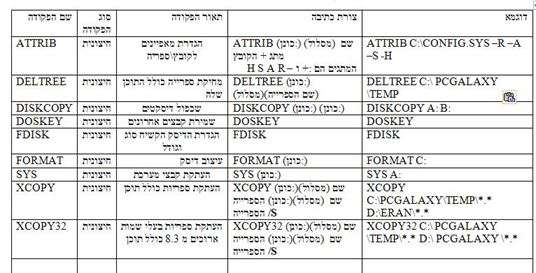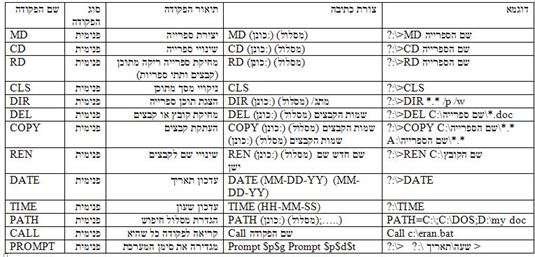מערכת הפעלה DOS
Disk Operating System
מערכת ההפעלה DOS היא מערכת שנכתבה עבור ניהול הדיסק הכולל ניהול אמצעי קלט \ פלט, ניהול קבצים, ניהול ספריות
טיפול בתקלות תזמון ביצוע תכניות שרותי הדפסה.
מערכת הפעלה זו מבצעת את כל הפעולות האלו ע"י פקודות שכותבים למעבד לביצוע, למערכת יש שני סוגי פקודות – פנימיות שנטענות לזיכרון דרך גרעין מערכת ההפעלה ופקודות חיצוניות אשר נכתבו בהמשך כהרחבה .
למערכת ההפעלה DOS ישנם גרסאות שונות הגרסאות הם השינויים והחידושים שנעשו במערכת במשך הזמן .
גרסאות DOS נפוצות : 6.0 , 5.0 , 4.0 , 3.0
גרסאות ביניים נפוצות : 3.11, 3.2, 4.1, 6.2, 6.22
בכל הגרסאות הגרעין הוא אותו גרעין כל גרסה התווספו פקודות הרחבה (חיצוניות).
שלבי טעינת מערכת ההפעלה DOS
המחשב מחפש קבצים של מערכת ההפעלה מהמקום שהגדרנו ב BIOS לקבצים אלו תפקיד ומקום מאד ספציפי קבצים אלו יושבים בסקטור "0" (אפס) בדיסק או המדיה שממנה רוצים לטעון את מערכת ההפעלה .
קבצי מערכת ההפעלה של מערכת הפעלה DOS הם:
Io.sys
Dos.sys
Command.com
io.sys – קובץ זה מזהה התקני קלט \ פלט בסיסיים (כוננים קשיחים, כונני דיסקטים, מקלדת) וטוען אותם למערכת ההפעלה.
Dos.sys – קובץ זה טוען לזיכרון את גרעין מערכת ההפעלה.
Command.com – קובץ אשר "מזהה" פקודות חיצוניות ושירותים נוספים של מערכת
ההפעלה DOS.
מבנה גרעין של DOS
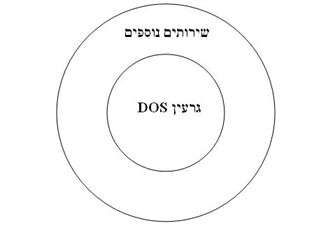
מאפייני גרעין ה DOS
- נמצא במקום קבוע Sector 0 בדיסק
- נטען לזיכרון בהפעלת המחשב
- נשאר בזיכרון עד כיבויי המחשב או אתחול (הפעלה מחדש)
- מכיל פקודות פנימיות
- מכיל מפענח (מתרגם) הקלדה
- מכיל תכניות עזר להשלמת ה ROM
כונן תורן ( A> /C>)
הסימן A:\ על המסך מעיד על טעינת גרעין מערכת ההפעלה DOS מתקליטון (דיסקט)
בכונן A:
הסימן C:\ על המסך מעיד על טעינת גרעין מערכת ההפעלה DOS מדיסק קשיח בכונן C:
במידה ולא נפנה את ה – DOS לכונן אחר הוא ייגש לכונן התורן
ניתן לשנות כונן תורן ע"י הקלדת אות הכונן החדש ואחריו סימן ה : (נקודתיים)
לדוגמא :
אם אנחנו רוצים לקרוא לכונן :B כשאנחנו בכונן A: נקליד B ובצמוד נקליד : (כמו בדוגמא) ולאחר מכן נלחץ על הENTER ונקבל את התוצאה B:> זה אומר שכרגע אנו נמצאים בכונן B
A:\> b: enter
B:\>
הנחיות כלליות
- לפקודות DOS אוצר מילים שמורות, יש להקליד פקודה מדויקת
- בסוף הפקודה יש להקיש על מקש הENTER
- בסיום ביצוע הפקודה חוזרים לסימן C:\> או A:\> (כונן תורן) במידה וטוענים את גרעין המערכת מכונן A דיסקט ההפעלה חייב להיות בכונן בכדי שהמחשב יגיע למצב הזה.
- בפקודה שגויה או לא מוצלחת מופיעה הודעה מתאימה :
(BAD COMMAND OR FILE NAME)
- ניתן להקליד אותיות קטנות או גדולות
- DOS מבצע רק פקודות מתוך :
א. הגרעין (פקודות פנימיות)
ב. סיומת COM
ג. סיומת EXE
ד. סיומת BAT
סעיפים ב', ג', ד' הם סיומות של פקודות חיצוניות
קבציםFILES
הגדרה : קובץ מכיל חלקי מידע ופעולות לביצוע המעבד להפעלת תוכנות תכניות
ו \ או הצגת מידע לאמצעי פלט .
סוגי קבצים : קבצי נתונים (DATA) .
קבצי תכניות .
קבצי מערכת הפעלה .
היכן מאוכסנים הקבצים : הקבצים מאוכסנים בדיסקים קשיחים, דיסקטים, דיסקים אופטיים,
סרטים וקלטות גיבויי . ( cd-rom, dvd)
הקשר בין קבצים והזיכרון הפנימי
זיכרון חיצוני – ( בדיסקים קשיחים, דיסקטים, דיסקים אופטיים, סרטים וקלטות גיבויי) .
מאחסן את הקבצים ( cd-rom,dvd)
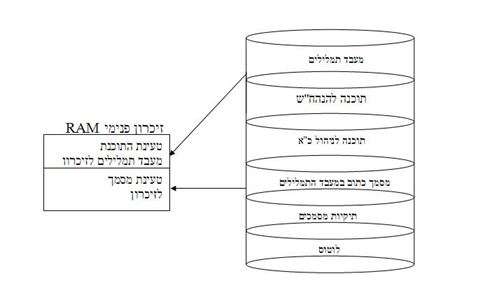
ספרייה
ספרייה – מכילה מספר רב של קבצים וספריות משנה בעלי מכנה משותף אחד לפחות
לדוגמא: מסמכים של משתמש מסוים , קבצים של תוכנה מסוימת ועוד ……
שמות קבצים
שמות קבצים : 1. מבנה שם הקובץ : XXXXXXXX[.XXX]
תווים : A – Z
9 – 0
סימנים מיוחדים : $ % { }
# ( ) @ – ' (גרש)
2. אורך השם של הקובץ עד 8 תווים .
3. אורך ההרחבה (Extension)(סיומת) עד 3 תווים .
דוגמאות לשמות קבצים תקינים :
Autoexec.bat CONFIG.SYS
Autoexe.ba Eran_h.exe
A CONFIG
דוגמאות לשמות קבצים לא תקינים :
Eran(1)
A+B
Knas 1,2
TOCHNIT 7777789
HERMANERAN.ERAN
A.B.C
סוגי קבצים :
- 1. קבצי הפעלה
מסתיימים באחד מהאפשרויות הבאות :
*.COM
*.EXE
*.BAT
- קבצי נתונים
לכל תוכנה שם אופייני לנתונים המטופלים ע"י התוכנה .
שמות אופייניים (רשימה חלקית) :
*.DAT *.XLS *.ABH
*.TXT *.BMP *.DBA
*.HLP *.DOC
*.WKI *.PPW
צורות פניה לקבצים
1. ע"י הקלדה של השם המלא והנתיב של הקובץ
לדוגמא:
?:\שם הספרייה\ שם הקובץ.סיומת
2. ע"י שימוש בסימן * המחליף מספר תווים (ג'וקר)
לדוגמא:
?:\שם הספרייה\*.סיומת
?:\שם הספרייה\h*.סיומת
?:\שם הספרייה\w*.bat
?:\שם הספרייה\*.*
?:\שם הספרייה\e*.b*
3. ע"י שימוש בסימן ? המחליף תו אחד
לדוגמא:
?:\שם הספרייה\E???.Bat
?:\שם הספרייה\yeladim.??t
?:\שם הספרייה\?????.???
4. ע"י שילוב של שני הסימנים * ו ?
דוגמא:
?:\שם הספרייה\ER??.*
אסור שיהיו יותר מקובץ אחד עם שם זהה באותו נתיב (אותו מקום ואותה ספרייה) !
פניה לכונן
- קובץ עשויי להימצא באחד מהכוננים A,B,C,D, ………..
- בפניה לכונן יש להקליד את הסימן " : " (נקודתיים) לאחר אות הכונן ולאחר מכן להקיש על מקש הEnter
דוגמא :
A:
B:
C:
D:
כאשר קיימים לקבצים מאפיינים מסוגים שונים לא תמיד נוכל לראות אותם כאשר נציג את תוכן הספרייה על ידי הפקודה
DIR אלא רק באמצעות הפקודה DIR עם המתג A/
פקודות חיצוניות
כמו שכבר הזכרנו למערכת ההפעלה DOS יש שתי סוגי פקודות, הפנימיות אשר הכרנו עד עכשיו ולמדנו שהן חלק מגרעין מערכת ההפעלה ונטענות לזיכרון הפנימי (RAM) ולכן הן זמינות בכל עת ובכל שלב.
לעומת זאת הפקודות החיצוניות הן פקודות אשר לא נמצאות ו \ או נטענות עם גרעין המערכת ובניגוד לפקודות הפנימיות כל פקודה חיצונית מורכבת מקובץ נפרד בעל שם המתאר את הפקודה ובעל סיומת של קבצי הפעלה .BAT , .COM , .EXE
לדוגמא :
XCOPY.COM
FORMAT.COM
SYS.COM
תמצית הפקודות החיצוניות במערכת הפעלה DOS
חשוב לדעת שכאשר רוצים לטעון פקודה חיצונית היא חייבת להיות בספרייה ממנה רוצים לטעון את הפקודה לזיכרון ולכתוב אותה במדויק כולל כל המתגים לפי צורת הכתיבה המוסכם
תמצית הפקודות הפנימיות במערכת הפעלה DOS
מאפייני קובץ
לכל קובץ וספריה יש מאפיינים אשר מגדירים איזה סוג קובץ או ספריה אנו משתמשים ישנם ארבעה מאפיינים והם :
Read Only R קובץ לקריאה בלבד לא ניתן לבצע בו שינויים
קובץ ארכיוןArchive A
קובץ מערכת שהוא גם לקריאה בלבד וגם מוסתרSystem S
קובץ מוסתר לא מופיע ברשימת הקבצים כאשר Hidden H
רואים את תוכן הספרייה
בעזרת הפקודה ATTRIB אנו מגדירים מאפיינים לקובץ ו \ או ספרייה וזאת לפי הדוגמא הבאה
כיצד להוריד מאפיינים לקובץ או ספרייה
ATTRIB –R –A –S –H שם הקובץ או הספרייה
כיצד להוסיף מאפיינים לקובץ או ספרייה
ATTRIB +R +A +S +H שם הקובץ או הספרייה
באמצעות בסימנים + ו – אנו מוסיפים ו \ או מסירים מאפיינים מקובץ או ספרייה
במידה ורוצים להוריד או להוסיף מאפיינים לספרייה יש להוסיף בסוף הפקודה מתג /S בכדי לכלול את המאפיינים על תוכן הספרייה.
לדוגמא :
כיצד להוריד מאפיינים לספרייה כולל התוכן שלה
ATTRIB –R –A –S –H שם הספרייה /S
כיצד להוסיף מאפיינים לספרייה כולל התוכן שלה
ATTRIB +R +A +S +H שם הספרייה /S
בכדי להציג את הקבצים למסך מבלי להתייחס למאפיינים שלהם אנו משתמשים במתג /a
לדוגמא :
אם רוצים להציג למסך את רשימת הקבצים הנסתרים
?:\dir *.* /ah
מתג /ah הוא מתג שמציג את כל הקבצים שמאופיינים כ HIDDEN (מוסתרים)
אם רוצים להציג למסך את רשימת הקבצים ללא התחשבות כלל במאפיינים משתמשים במתג /a בלבד לדוגמא :
אם רוצים להציג למסך את רשימת הקבצים ללא התחשבות כלל במאפיינים
?:\dir *.* /a
 גלקסיית המחשבים חדשות וביקורות משחקים, קולנוע, חומרה וטכנולוגיה
גלקסיית המחשבים חדשות וביקורות משחקים, קולנוע, חומרה וטכנולוגיה